
Skjákort er einn mikilvægasti vélbúnaðarþáttur hvaða tölvu sem er. Hún, eins og önnur tæki, þarf sérstakan hugbúnað nauðsynlegan fyrir stöðugan rekstur og afköst. GeForce GT 440 grafískur millistykki er engin undantekning og í þessari grein munum við tala um hvar eigi að finna og hvernig eigi að setja upp rekla fyrir það.
Finndu og settu upp hugbúnað fyrir GeForce GT 440 skjákort
NVIDIA fyrirtækið, sem er verktaki á umræddu vídeó millistykki, styður virkan búnaðinn sem það hefur gefið út og býður upp á nokkra möguleika til að hlaða niður nauðsynlegum hugbúnaði í einu. En það eru aðrar aðferðir til að finna ökumenn fyrir GeForce GT 440 og þeim verður lýst í smáatriðum hér að neðan.
Aðferð 1: Opinber vefsíða
Fyrsti staðurinn til að leita að reklum fyrir hvers konar vélbúnaðarhluti tölvu er opinber vefsíða framleiðandans. Þess vegna förum við til stuðningshluta NVIDIA vefsíðu til að hlaða niður hugbúnaði fyrir GT 440 skjákort. Til þæginda skiptum við þessari aðferð í tvö stig.
Skref 1: Leitaðu og halaðu niður
Svo, til að byrja með, þá ættir þú að fara á sérstaka síðu á síðunni þar sem öll nauðsynleg meðferð verður framkvæmd.
Farðu á vefsíðu NVIDIA

- Ofangreindur hlekkur mun leiða okkur á síðuna til að velja leitarfæribreytur fyrir rekilinn fyrir skjákortið. Með því að nota fellilistana gegnt hverju atriði verður að fylla alla reiti á eftirfarandi hátt:
- Vörutegund: GeForce;
- Vöru röð: GeForce 400 Series;
- Vörufjölskylda: GeForce GT 440;
- Stýrikerfi: Veldu OS útgáfa og bitadýpt í samræmi við það sem er sett upp á tölvunni þinni. Í dæminu okkar er þetta Windows 10 64-bita;
- Tungumál: Rússnesku eða einhver önnur ákjósanleg.
- Eftir að þú hefur fyllt út alla reitina, bara til að ganga úr skugga um að ganga úr skugga um að tilgreindar upplýsingar séu réttar, smelltu síðan á „Leit“.
- Farðu á flipann á uppfærðu síðunni „Studdar vörur“ og skoðaðu lista yfir búnað sem kynntur er fyrir vídeó millistykki þitt - GeForce GT 440.
- Smelltu á fyrir ofan listann yfir studdar vörur Sæktu núna.
- Það er aðeins eftir að kynna þér skilmála leyfissamningsins. Ef þú vilt, lestu það með því að smella á hlekkinn. Eftir að hafa gert þetta eða hunsað, smelltu á Samþykkja og hlaða niður.


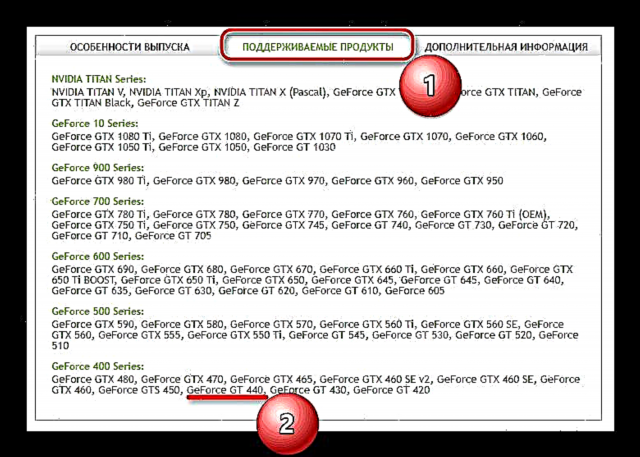


Það fer eftir því hvaða vafra þú notar, niðurhölunarforritið hefst sjálfkrafa eða beðið er um staðfestingar. Ef nauðsyn krefur, tilgreindu möppuna til að vista keyrsluskrána og staðfestu aðgerðir þínar með því að ýta á viðeigandi hnapp.
Skref 2: Ræstu og settu upp
Nú þegar uppsetningarskráin er hlaðið niður, farðu til „Niðurhal“ eða í skráarsafnið þar sem þú vistaðir það sjálfur og tvísmelltu á LMB.
- Uppsetningarforrit NVIDIA rekla byrjar strax eftir stutta frumstillingarferli. Í litlum glugga verður leiðin að möppunni sem allir hugbúnaðaríhlutar eru pakkaðir inn tilgreindur. Hægt er að breyta lokaskránni handvirkt, en til að forðast átök í framtíðinni mælum við með að þú skiljir allt eins og það er. Smelltu bara OK til að hefja uppsetninguna.
- Upptaka ökumanns hefst. Þú getur fylgst með framvindu framkvæmdar hennar á prósentum skala.
- Næst hefst aðferð til að athuga hvort kerfið sé eindræg. Eins og í fyrra skrefi, hér þarftu bara að bíða.
- Lestu skilmála leyfissamningsins í breyttum glugga Uppsetningarstjórans og smelltu síðan á „Samþykkja og halda áfram“.
- Verkefni okkar á næsta stigi er að velja gerð uppsetningar ökumanns og viðbótar hugbúnaðaríhluta. Hugleiddu hvernig þeir eru ólíkir:
- „Tjá“ - Allur hugbúnaður verður settur upp sjálfkrafa án þess að þurfa afskipti af notendum.
- Sérsniðin uppsetning veitir möguleika á að velja viðbótarforrit sem verða (eða verða ekki) sett upp í kerfinu ásamt reklinum.
Veldu viðeigandi gerð uppsetningar að eigin vali, en við munum íhuga frekari málsmeðferð með því að nota dæmið um seinni kostinn. Smelltu á til að fara í næsta skref „Næst“.
- Við munum greina nánar öll atriðin sem kynnt eru í þessum glugga.
- Grafík bílstjóri - þetta er það sem allt var byrjað á, svo fyrir framan þennan hlut þarftu örugglega að skilja eftir merki.
- „NVIDIA GeForce reynsla“ - sérhugbúnaður sem veitir möguleika á að stilla skjákortið, svo og hannað til að leita, hlaða niður og setja upp rekla. Í ljósi þessara staðreynda mælum við einnig með að skilja eftir merki fyrir framan þennan hlut.
- "Kerfi hugbúnaður" - bregðast við samkvæmt eigin ákvörðun, en það er betra að setja það upp.
- „Framkvæma hreina uppsetningu“ - Nafn þessa atriðis talar fyrir sig. Ef þú hakar við þennan reit verða reklarnir og viðbótarhugbúnaðurinn settur upp á hreint og gömlu útgáfurnar þeirra þurrkast út ásamt öllum ummerkjum.

Eftir að hafa sett gátreitina á móti nauðsynlegum hlutum skaltu smella á „Næst“til að halda áfram með uppsetninguna.
- Frá þessari stundu hefst uppsetning NVIDIA hugbúnaðar. Skjárinn gæti farið út nokkrum sinnum á þessum tíma - þú ættir ekki að vera hræddur, hann ætti að vera það.
- Um leið og fyrsta áfanga þess að setja upp rekilinn og viðbótar íhluti er lokið þarftu að endurræsa tölvuna. Lokaðu forritunum sem þú notar og vistaðu skjölin sem þú vann (að því tilskildu að þau séu til). Smelltu í gluggann Uppsetningarforrit. Endurræstu núna eða bíðið í lok 60 sekúndna.
- Eftir að kerfið hefur verið endurræst mun uppsetningarferlið halda áfram sjálfkrafa og þegar henni lýkur birtist stutt skýrsla á skjánum. Eftir að hafa lesið það, ýttu á hnappinn Loka.

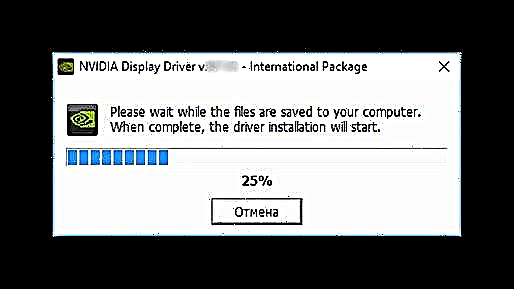

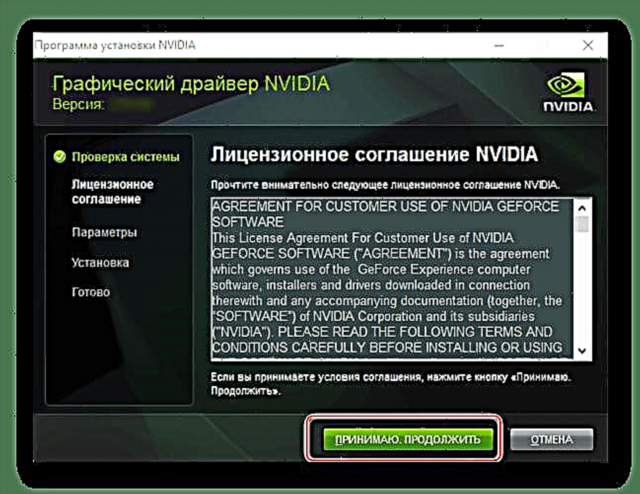

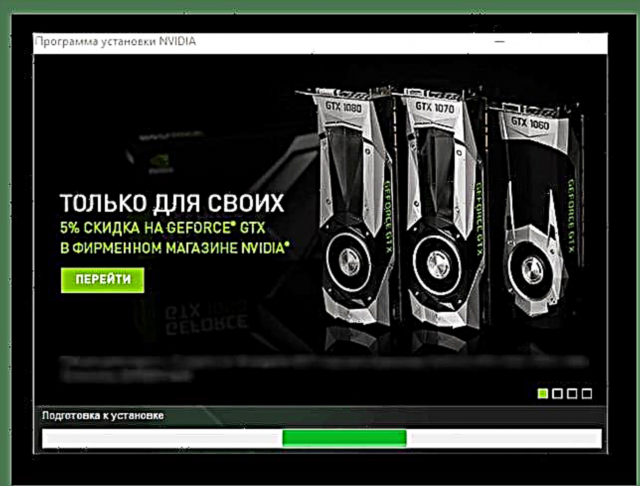
Athugasemd: Til að forðast villur og bilanir, mælum við með að þú framkvæmir engin alvarleg verkefni á tölvunni þinni meðan á uppsetningarferlinu stendur. Besti kosturinn er að loka öllum forritum og skjölum, útskýrið hér að neðan.

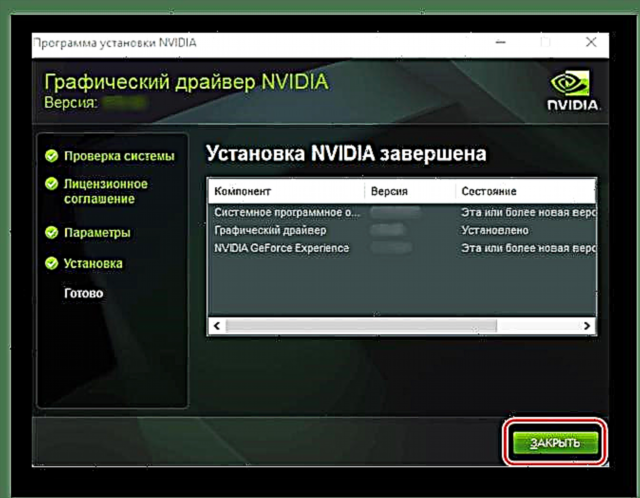
Ökumaðurinn fyrir NVIDIA GeForce GT 440 skjákortabúnaðinn er settur upp á kerfið þitt og með því viðbótar hugbúnaðaríhlutir (ef þú hefur ekki hafnað þeim). En þetta er aðeins einn af kostunum við að setja upp hugbúnað fyrir þetta skjákort.
Sjá einnig: Úrræðaleit uppsetningar á NVIDIA reklinum
Aðferð 2: Netþjónusta
Þessi valkostur til að leita og hlaða niður bílstjóri er ekki mikið frábrugðinn þeim fyrri, en hann hefur einn skýran kost. Það samanstendur af því að ekki er þörf á handvirkt tilgreina tæknilega eiginleika skjákortsins og stýrikerfisins sem er sett upp á tölvunni. NVIDIA netskanninn gerir þetta sjálfkrafa. Við the vegur, þessi aðferð er mælt með fyrir notendur sem ekki vita tegund og röð notaða skjátengisins.

Athugasemd: Til að framkvæma aðgerðirnar sem lýst er hér að neðan mælum við ekki með því að nota Google Chrome og svipaðar lausnir byggðar á Chromium.
Farðu í NVIDIA netþjónustu
- Strax eftir að smella á tengilinn hér að ofan hefst sjálfvirk skönnun á stýrikerfinu og skjákortinu.
- Ennfremur, ef Java hugbúnaður er til staðar á tölvunni þinni, verður þú að staðfesta þegar ræst er í sprettiglugganum.
Ef Java er ekki í vélinni þinni birtist samsvarandi tilkynning sem gefur til kynna nauðsyn þess að setja það upp.

Smelltu á merkið sem er auðkennt á skjámyndinni til að fara á niðurhalssíðu nauðsynlegs hugbúnaðar. Fylgdu skref-fyrir-skref leiðbeiningunum á vefnum, halaðu niður keyranlegu skránni í tölvuna þína og keyrðu hana síðan og settu hana upp eins og öll önnur forrit.
- Eftir að staðfestingu á stýrikerfinu og skjákortanotkuninni er lokið mun netþjónustan ákvarða nauðsynlegar breytur og vísa þér á niðurhalssíðuna. Einu sinni á það, smelltu bara „Halaðu niður“.
- Eftir að hafa skoðað leyfisskilmála og staðfest samþykki þitt (ef nauðsyn krefur) geturðu halað niður keyranlegri skrá af uppsetningarforritinu í tölvuna þína. Eftir að hafa sett það af stað skaltu fylgja skrefunum sem lýst er í 2. þrepi fyrstu aðferð þessarar greinar.
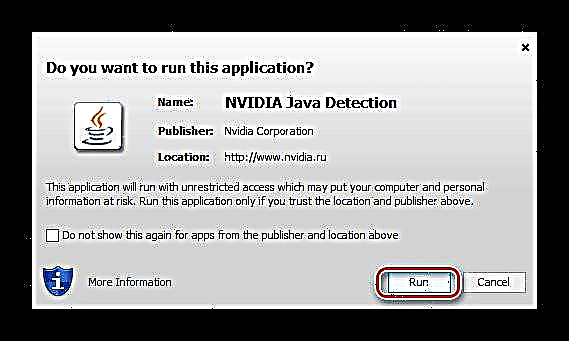


Þessi valkostur til að finna og setja upp bílstjóri fyrir NVIDIA GeForce GT 440 er ekki mikið frábrugðinn þeim fyrri. Og enn, að vissu marki, er það ekki aðeins þægilegra, heldur sparar það líka smá tíma. Hins vegar gætir þú í sumum tilvikum þurft að setja upp Java. Ef af einhverjum ástæðum hentaði þessi aðferð þér ekki, mælum við með að þú lesir eftirfarandi.
Aðferð 3: Sérumsókn
Ef þú hefur áður halað niður af opinberu vefsvæðinu og sett upp rekilinn fyrir NVIDIA skjákortið, þá hefur líklega kerfið þitt líka sérhugbúnað - GeForce Experience. Í fyrstu aðferðinni minntumst við nú þegar á þetta forrit, svo og þau verkefni sem henni er ætlað.
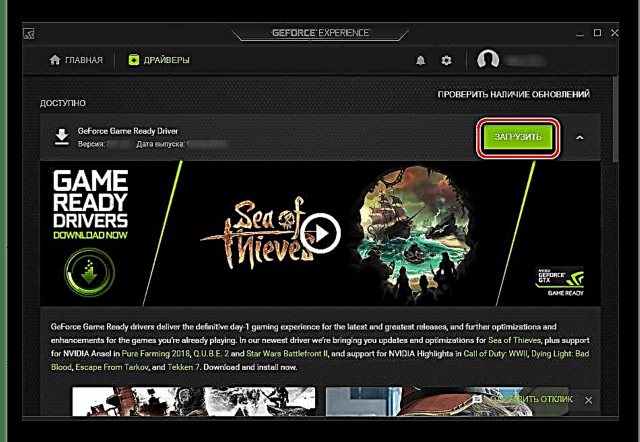
Við munum ekki fjalla um þetta efni í smáatriðum, þar sem það var áður tekið til skoðunar í sérstakri grein. Allt sem þú þarft að vita er að uppfæra eða setja upp rekilinn fyrir GeForce GT 440 með hjálp hans er ekki erfitt.
Lestu meira: Setja upp myndbandstæki með NVIDIA GeForce reynslu
Aðferð 4: Þættir þriðja aðila
Sérhugbúnaðurinn NVIDIA er góður að því leyti að hann vinnur með öllum skjákortum framleiðanda, sem gefur möguleika á að leita sjálfkrafa og setja upp rekla á þægilegan hátt. Hins vegar eru mörg forrit af fjölbreyttari sviðum sem gera þér kleift að hlaða niður og setja upp hugbúnað, ekki aðeins fyrir skjákortið, heldur einnig fyrir alla aðra vélbúnaðarhluti tölvunnar.
Lestu meira: Forrit til að setja upp rekla

Í greininni á hlekknum hér að ofan geturðu kynnt þér slík forrit og valið þá hentugustu lausnina fyrir þig. Athugaðu að DriverPack Lausnin er sérstaklega vinsæl í þessum flokki, hún er örlítið óæðri DriverMax. Það er sérstakt efni um notkun þessara verkefna á vefsíðu okkar.
Nánari upplýsingar:
Hvernig á að nota DriverPack lausn
DriverMax Guide
Aðferð 5: Auðkenni vélbúnaðar
Hver vélbúnaður hluti sem er settur upp í tölvunni eða fartölvunni er með einstakt kóðanúmer - vélbúnaðarauðkenni eða bara auðkenni. Þetta er sambland af tölum, bókstöfum og táknum sem er stillt af framleiðandanum svo hægt sé að bera kennsl á tækin sem framleidd eru af honum. Að auki, eftir að hafa lært skilríkin, geturðu auðveldlega fundið ökumanninn sem er nauðsynlegur fyrir tiltekinn búnað. NVIDIA GeForce GT 440 GPU auðkenni er sýnt hér að neðan.
PCI VEN_10DE & DEV_0DC0 & SUBSYS_082D10DE
Nú, vitandi um auðkenni vídeóspilsins sem um ræðir, verðurðu bara að afrita þetta gildi og líma það á leitarstikuna á einum sérhæfða vefnum. Þú getur fræðst um slíka vefþjónustu og hvernig á að vinna með þær úr greininni á hlekknum hér að neðan.
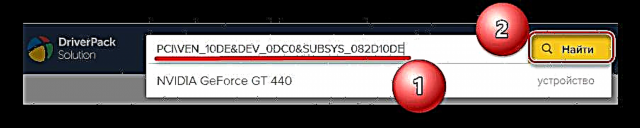
Lestu meira: Leitaðu að bílstjóri eftir vélbúnaðarauðkenni
Aðferð 6: Innbyggt OS verkfæri
Allir hugbúnaðarleitarvalkostirnir sem lýst er hér að ofan fyrir GeForce GT 440 fela í sér að heimsækja opinberar eða þemaviðmiði eða nota sérstakan hugbúnað. En þessar lausnir eru mjög verðugur valkostur, samþættur beint í stýrikerfið. Það er það Tækistjóri - OS-hluti, þar sem þú getur ekki aðeins skoðað allan búnaðinn sem er tengdur við tölvuna, heldur einnig halað niður og uppfært rekla þess.

Síðan okkar er með ítarlega grein um þetta efni og eftir að hafa kynnt þér það geturðu auðveldlega leyst vandamálið við að finna og setja upp hugbúnað fyrir grafískan millistykki frá NVIDIA.
Lestu meira: Uppfærðu ökumenn með venjulegu stýrikerfi
Niðurstaða
Það að hlaða niður og setja upp rekilinn fyrir NVIDIA GeForce GT 440, sem og fyrir öll önnur skjákort frá þessum framleiðanda, er nokkuð einfalt verkefni og jafnvel byrjandi getur ráðið því. Að auki eru það sex mismunandi valkostir sem hægt er að velja úr og hver þeirra hefur sína kosti.













